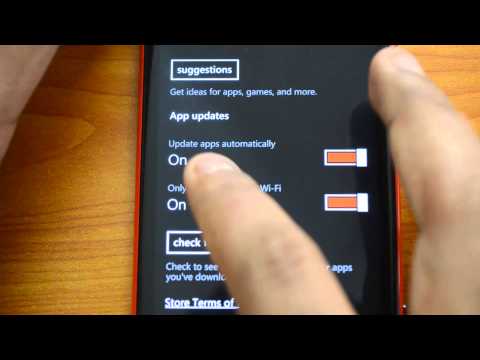
Turinys
Arizonos senatorius Johnas McCainas garsiai paprašė „Apple“ generalinio direktoriaus Timo Cook “.Kodėl pragarą turiu nuolat atnaujinti savo „iPhone“ programas ir kodėl to nepadarėte? ”Aš laukiu dienos, kai McCain arba kai kurie kiti kongreso kritikai užfiksuos, ir prašo, kaip vėl išjungti automatinius programų naujinimus. „Tim Cook“ ir „Apple“ fiksavo automatinius „Apps“ atnaujinimus ir „Android“. „Windows“ naudotojai gavo funkciją perėję į „Windows 8.1“. Taigi, dabar trijų pagrindinių mobiliųjų platformų vartotojai gali automatiškai atnaujinti „Apps“, kol karvės ateis namo. Huzzah!
O gal ne. Paskambinkite man senamadišku, o galbūt ne mavericku, bet aš norėčiau turėti tam tikrą valdymą, kai mano prietaisai keičiasi. Galbūt negalėsiu kontroliuoti, kaip NSA griebia mano duomenis, bet galiu bent sustabdyti „App“ atnaujinimus, kai nenoriu jų. Taigi, automatiniai naujinimai išjungiami. Paleidžiu įrenginius „Windows 8.1“, „iOS 7“ ir „Android“ 4.3. Aš automatiškai išjungiu automatinius programų naujinimus, nes netgi rankiniu būdu parsisiunčiant naujinimą matyti, kad naujinimai yra blogi. Tai reiškia, kad reikia palaukti, kol kūrėjas pateiks naują atnaujinimą. Žinoma, didžioji dalis tai gali būti pirmoji pasaulio problema, bet kai tai atsitinka, tai yra baisiai varginantis.
Kai atnaujinimai pasirodė, aš pusiau religiškai paspaudžiau mygtuką „Atnaujinti viską“ „App Stores“. Bet po to, kai vieną ar du kartus įkandote, apie tai buvau šiek tiek atsargesnis.
Laimei, vartotojai gali išjungti automatinius naujinimus visose trijose platformose. Štai kaip išjungti automatinio programų atnaujinimus kiekvienoje platformoje:
iOS 7
„IOS 7“ įrenginyje eikite į „Settings“. Slinkite žemyn iki „iTunes“ ir „App Store“ ir atlikite pasirinkimą.

Slinkite žemyn, kad pamatytumėte antraštę Automatiniai atsisiuntimai. Paskutinis perjungimas turėtų būti Atnaujinimai. Išjunkite jį ir baigsite.

Kai turite „Apps“ naujinių, pagrindiniame ekrane „App Store“ piktogramoje pamatysite ženklelį, arba galite pereiti į „App Store“ ir ieškoti naujinimų rankiniu būdu.
„Android“ 4.3
Atidarykite „Google Play“ parduotuvės programą iš savo „App“ stalčiaus arba kur jis yra.

Pasirinkite „Apps“ ir eikite į „Settings“, naudodami talpinį mygtuką, esantį kairėje „Home“ mygtuko pusėje.
Kai pasieksite nustatymų langą, pasirinkite Auto-Update Apps.

Atsidariusiame meniu pasirenkame parinktį Negalima automatiškai atnaujinti programų. Jūs baigėte.

„Windows“ 8.1
„Windows 8.1“ naudojant „Metro“ arba „Modern UI“, pirmiausia atidarykite „Windows“ parduotuvę, tada braukite iš dešinės į „Charms“ juostą.

Tada pasirinkite Nustatymai. Pamatysite „App Updates“ pasirinkimą. Pasirinkite jį.

Kitame ekrane pamatysite perjungimo mygtuką, kad įjungtumėte arba išjungtumėte automatinius naujinimus. Apverskite jungiklį ir juos išjungėte.

Jei išjungėte automatinį atnaujinimą, „Windows“ parduotuvėje galite ieškoti naujinių, atlikdami tuos pačius veiksmus ir paspaudę mygtuką, kad patikrintumėte naujinimus.


